L'emitter de trainées
Le trail emitter est un emitter sous utilisé et dont l'utilité est de plus limitées. Malgré tout, vous avez pu le voir à l'oeuvre dans UT2003 et UT2004 : Il s'agit des grandes trainées qui suivent la balle en mode Bombing Run, ou des lignes jaunes qui s'attachent au pieds des joueurs utilisant le combo d'adrénaline Vitesse.

En dehors de cela, il y a peu de chances que vous l'ayez vu à l'oeuvre ailleurs. En fait, son effet très limité l'empêche de faire quoi que ce soit d'autre que ce type d'effets. Trail signifie "trainée" : il s'agit d'un emitter de trainé qui s'adapte à des effets mystique du genre du combo vitesse ou d'un lancer de la balle, mais ne peu pas convenir, par exemple, pour simuler l'échappement d'un réacteur de fusée ou autre. C'est sans doute l'emitter que vous utiliserez le moins, si vous l'utilisez un jour ce qui est loin d'être sur, le sprite emitter pouvant convenir en partie à certains des effets que produit le Trail.
Le trail emitter fonctionne un peu comme le Beam emitter : il émet un cylindre de textures dont un seul segment est visible à la fois, ce qui permet d'avoir un effet réaliste, comme si la trainée avait un véritable consistance.
A l'attaque
Comme il est très limité, le trail emitter est également très simple à paramétrer. Pour commencer, ajoutez un emitter (Je ne vous rappelle plus où ils se trouvent dans l'actor browser, vous devez commencer à avoir l'habitude. Pensez juste à ne pas confondre avec un Xemitter):
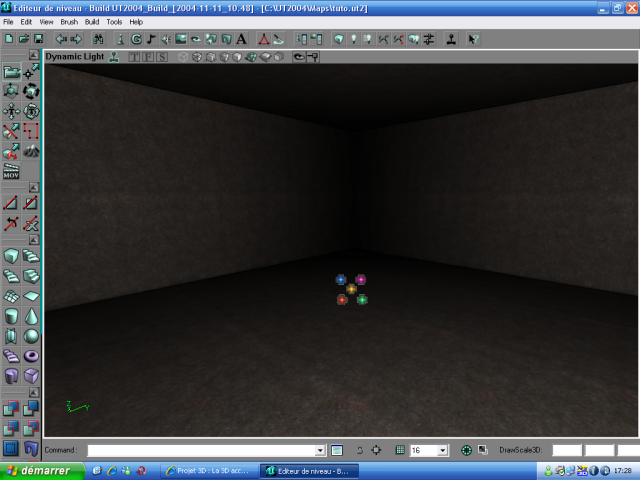
Ajoutez un trail emitter (vous devez savoir comment cela fonctionne, depuis le temps). Votre Trail emitter est prêt à être bidouillé.
Pour commencer, il va falloir ajouter une texture. Le mieux est de trouver une texture qui se termine sur un coté, comme par exemple, l'extrémité d'un éclair : il y a une texture qui convient bien, il s'agit de la texture HotBolt02aw, du package EpicParticle (group Beams) :
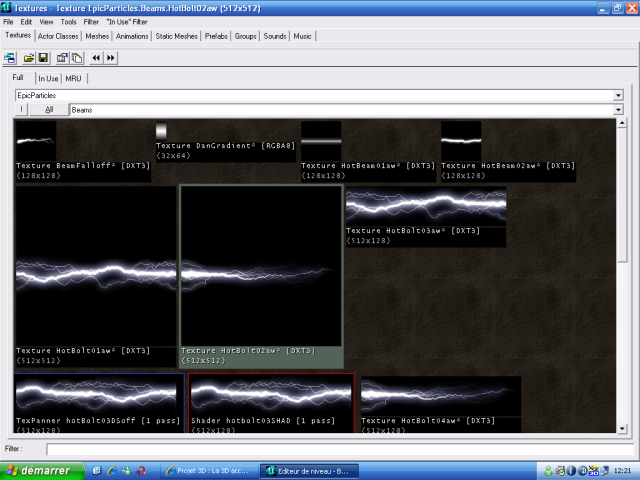
Ajoutez la dans la propriété "Texture" de l'onglet "Texture", comme vous le feriez pour un sprite.
Rien ne se passe, et c'est tout à fait normal. Voyez-vous, le Trail Emitter doit être en mouvement pour que son effet soit visible, et de toute façon, ses paramètres de base ne lui permettent pas de faire quoi que ce soit.
A moins que vous ne désiriez changer la couleur des particules (pour cela, onglet Color, comme d'habitude), tout se passe dans l'onglet "Trail", propre au Trail Emitter.
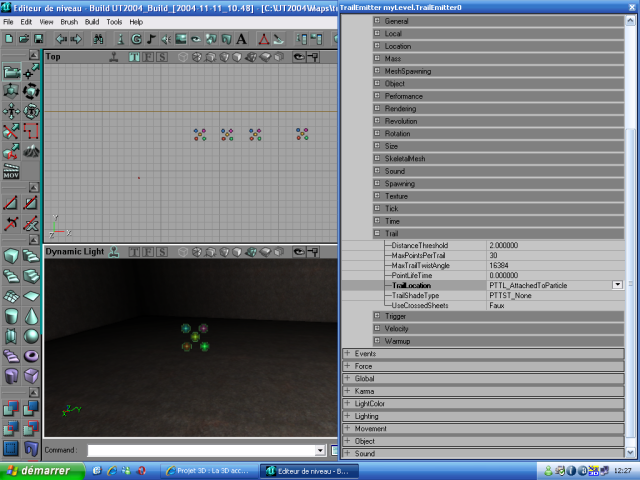
- DistanceThreshold : cette propriété indique la distance entre chaque segment de votre trainée.
- MaxPointsPertrail : Nombre maximum de point dans votre trainée (influe sur le niveau de détails)
- MaxTrailTwistAngle : Rotation maximale la particule par rapport à la camera. Laissez en général cette propriété à 16384.
- PointLifeTime : Durée de vie des points de la trainée. Ne peut-être utilisé que si vous mettez TrailshadeType à PTTS_PointLife.
- TrailLocation : Aucun effet si mis à "PTTL_AttachedToParticle", ne fonctionne que sur "PTTL_FollowEmitter" détermine le point de départ de la particule : "FollowEmitter" signifie "suivre l'emitter". Fait alors démarrer la particule au centre de l'actor Emitter.
- TrailShadeType : Fondu de la particule pour qu'elle ne disparaisse pas abruptement :
- None : pas de fondu
- RandomStatic : identique à None
- RandomDynamic : fondu aléatoire
- Linear : fondu en fonction du nombre de points déjà affichés à l'écran
- PointLife : fondu en fonction de la durée de vie des particules
- UseCrossedSheets : Si mis à Vrai, la trainée n'est pas constitué d'une seule texture étirée qui fait face à la camera, mais de deux feuilles en croix.
Pour notre effet, nous voulons un haut niveau de détail : 300 dans MaxPointsPertrail est un bon niveau. Pour que notre effet soit visible, mettez TrailLocation en "PTTL_FollowEmitter".
Votre effet est déjà visible : si vous sélectionnez votre emitter et que vous le déplacez dans la vue 3d, vous voyez déjà la trainée s'étirer derrière l'actor :
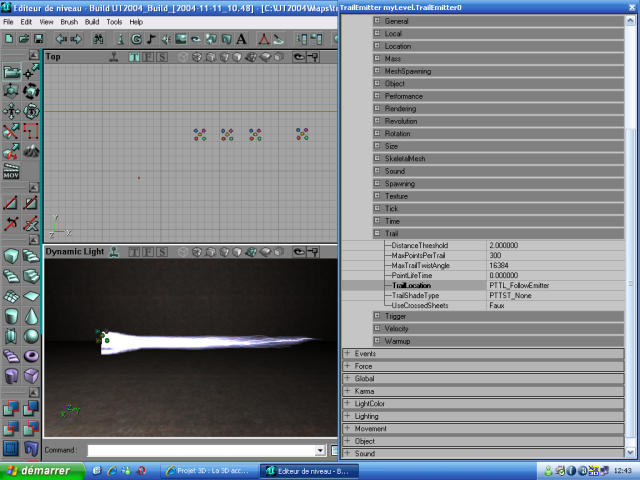
Pour améliorer notre effet, mettez à PointLifeTime 0.75, et changez TrailShadeType en PTTS_PointLife : si vous déplacez votre emitter, vous verrez que el fondu de vos particule est bien moins saccadé, plus fluide et rapide. Je vous déconseille de mettre UseCrossedSheets à vrai, car l'effet est assez mauvais.
Le tutorial est déjà fini. C'est cours ? Oui, mais les trail emitter sont très limité. Avant de passer à autre chose, sachez que le trail emitter est en général plutôt utilisé en addition avec des scripts spéciaux pour créer des effets, comme justement, les trainés jaunes du combo vitesse. Enfin, dernière limitation : le Trail Emitter ne peu émettre qu'à l'horizontal : si vous le déplacez vers le haut, il n'est pas visible.
 RSS Feed
RSS Feed Index
Index